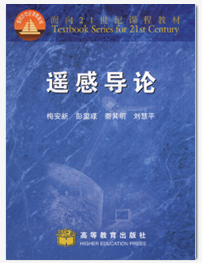MapGIS6.1版本对AutoCAD的DXF格式转MapGIS数据这一功能做了很大改动:
第一,转换后数据量明显减小;
第二,能将AutoCAD的块转成MapGIS的子图,AutoCAD的形(线型)转成MapGIS的线型,并能控制AutoCAD的图层和顔色转入MapGIS后的情况。
下面讲AutoCAD数据转入MapGIS系统的几个主要步骤:
一.编辑数据转换用对应表文件
在MAPGIS6.1安装目录SLIB中,包含几个文本文件,其中arc_map.pnt、arc_map.lin、cad_map.tab、cad_map.clr分别是AutoCAD数据转MapGIS的对应表文件(这些文件的名称是固定的,不能随意改动),可用记事本打开。每个文件的意义如下:
arc_map.pnt:AutoCAD的块名与MapGIS的编码 对应表;
arc_map.lin:AutoCAD的形名与MapGIS的编码 对应表;
cad_map.tab:MapGIS的图层号与AutoCAD的图层名对应表;
cad_map.clr:MapGIS的颜色号与AutoCAD的颜色号对应表。
下面讲如何编辑这四个对应表文件:
1.arc_map.pnt(AutoCAD的块名与MapGIS的编码对应表)
打开此文件后,会看到:
2341 12
2342 13
2343 14
…… ……
第一列2341 2342 2343表示AutoCAD中的块名(符号);第二列12 13 14表示MapGIS系统的编码(注:并非子图号,这个编码 在数字测图系统里可以看见。方法是:启动数字测图系统,新建一个测量工程文件,将系统库目录设置成MAPGIS6.1安装目录SuvSlib,然后点击菜单工具地物编码表,就会看见各种地物的编码和其在MapGIS系统中的参数)。例如,AutoCAD中代表三角点的块的名称为SJD,MapGIS系统中的三角点符号的编码为1110,则把上表改为
SJD 1110
…… ……
2.arc_map.lin(AutoCAD的形名与MapGIS的编码 对应表)
打开此文件后,会看到:
2341 12
2342 13
2344 14
…… ……
第一列2341 2342 2343表示AutoCAD中的形名(注:如果某种线的线型是采用随层方式,则这种线型不能按照对照表转入到MapGIS系统中。若有这种情况,请将线的形名“随层”改成该层对应的实际线型名);第二列12 13 14表示MapGIS系统的编码(注:并非线型号,这个编码 在数字测图系统里可以看见。方法是:启动数字测图系统,新建一个测量工程文件,将系统库目录设置成MAPGIS6.1安装目录SuvSlib,然后点击菜单工具地物编码表,就会看见各种地物的编码和其在MapGIS系统中的参数)。例如,AutoCAD中代表县界的形名为XIANJIE,MapGIS系统中县界对应的编码为7140,则把上表改为
XIANJIE 7140
………… ……
3.cad_map.tab(MapGIS的图层号与AutoCAD的图层名对应表)
打开此文件后,会看到:
0 TREE_LAYER
1 STREET
2 TIC
…… ……
第一列0 1 2表示MapGIS系统中的图层号;第二列TREE-LAYER STREET TIC表示AutoCAD中的图层名。例如,AutoCAD中一个图层的层名为JIEXIAN,若想将它转入到MapGIS系统中的第5层。则把上表改为:
5 JIEXIAN
…… ……
4.cad_map.clr(MapGIS的颜色与AutoCAD的颜色对应表)
打开此文件后,会看到:
1 10
2 4
3 6
…… ……
第一列1 2 3表示MapGIS中的颜色号;第二列10 4 6表示AutoCAD中的颜色号。例如,AutoCAD中的大红色的顔色号为1,若想让它转入到MapGIS系统后的顔色与原来一样,则它在MapGIS系统中的顔色号应为6,这就需要把上表改为:
6 1
…… ……
二.设置系统库
编辑好以上四个文本文件后,将它们拷贝到MAPGIS6.1安装目录SuvSlib中,然后在MapGIS的“系统设置”中,将系统库目录指向MAPGIS6.1安装目录SuvSlib。
三.DWG格式转DXF格式
将AutoCAD的DWG格式的数据,转换成AutoCAD的公开数据格式DXF。在转换时,注意以下几点:
1. 最好选择R12版本;
2.不要对原图的块做爆破处理;
3.注意原图是否有样条曲线,如果有,最好做爆破处理。
四.DXF格式数据转入MapGIS系统
启动MapGIS系统的文件转换模块,用菜单输入装入DXF,进行数据转换,完成后在输入编辑系统中打开转换过来的点、线文件,若有些线不显示,可能是因为在上面的cad_map.clr文件中没有给出该线在AutoCAD中的顔色号与在MapGIS系统中顔色号的对应数据,则转换时系统默认为转成9号色。将其统改成其它顔色,就可以显示出来了。